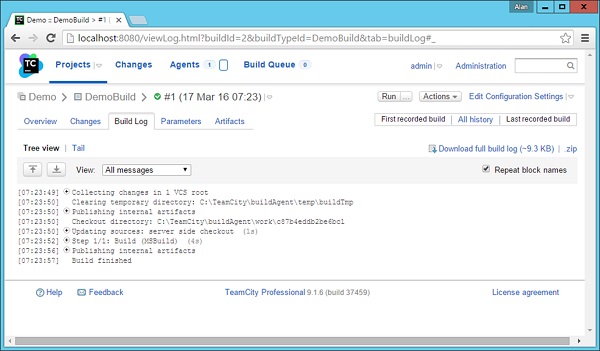CI - Criando um Projeto no TeamCity
Agora que temos nosso código-fonte no repositório Git e todo o nosso código inicial funciona no servidor de construção, é hora de criar um projeto em nosso servidor de integração contínua. Isso pode ser feito através das seguintes etapas -
Step 1- Faça login no software TeamCity. Vá para o url em seu servidor de integração contínua -http://localhost:8080/login.html.
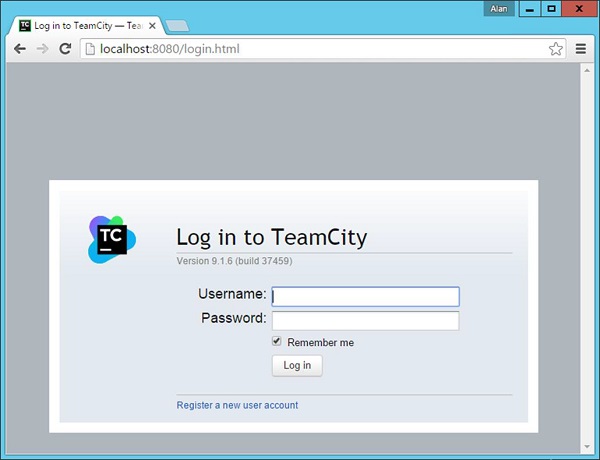
Insira as credenciais de administrador e faça login no servidor.
Step 2- Uma vez conectado, você verá a tela inicial. CliqueCreate Project para iniciar um novo projeto.
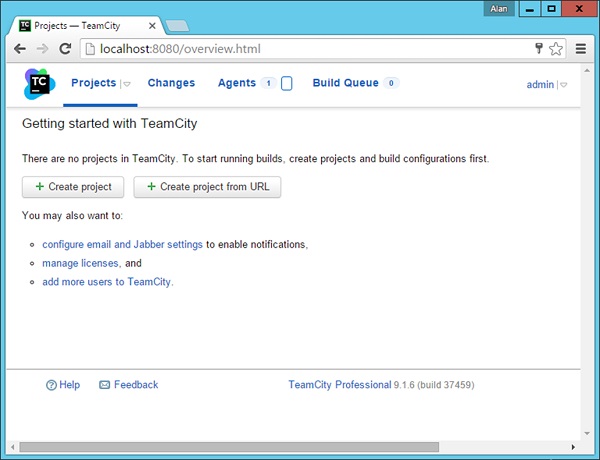
Step 3- Dê um nome para o projeto e clique em Criar para iniciar o projeto. No nosso caso, estamos dando o nome de 'Demo' ao nosso projeto como mostrado na imagem a seguir.
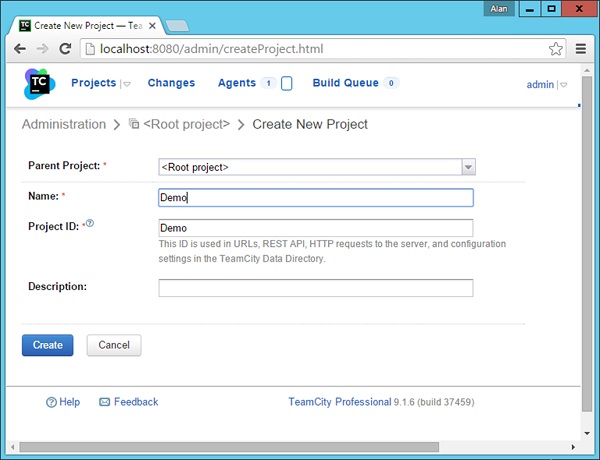
Step 4- O próximo passo é mencionar o repositório Git que será usado em nosso projeto. Lembre-se de que, em um ambiente de integração contínua, o servidor de CI precisa coletar o código do repositório habilitado para Git. Já habilitamos nossa pasta de projeto para ser um repositório habilitado para Git na etapa anterior. No TeamCity, você precisa criar uma raiz VCS. Para isso, cliqueVCS Roots na tela principal do projeto.
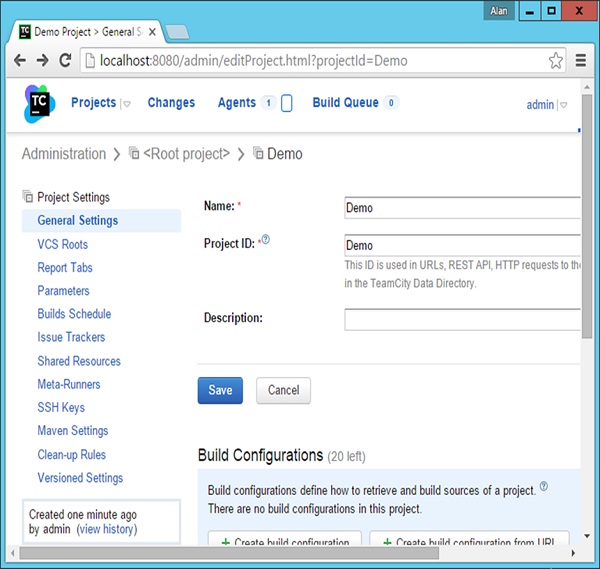
Step 5 - Na tela que aparece a seguir, clique em Create VCS root como mostrado na imagem a seguir.
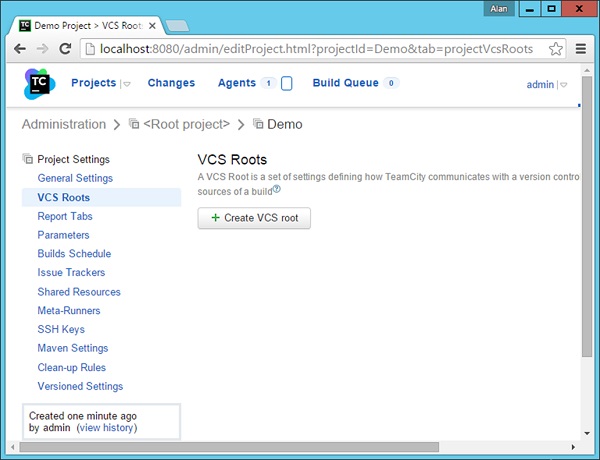
Step 6 - Na próxima tela que aparecer, execute as seguintes etapas -
Mencione o tipo de VCS como Git.
Dê um nome para a raiz do VCS, que pode ser qualquer nome amigável. Demos o nome deApp.
Forneça o url de busca como C:\Demo\Simple - Isto é out git repositório habilitado.
Se você rolar a tela para baixo, verá um botão Testar conexão. Clique nele para garantir que você pode se conectar com êxito ao repositório habilitado para Git.
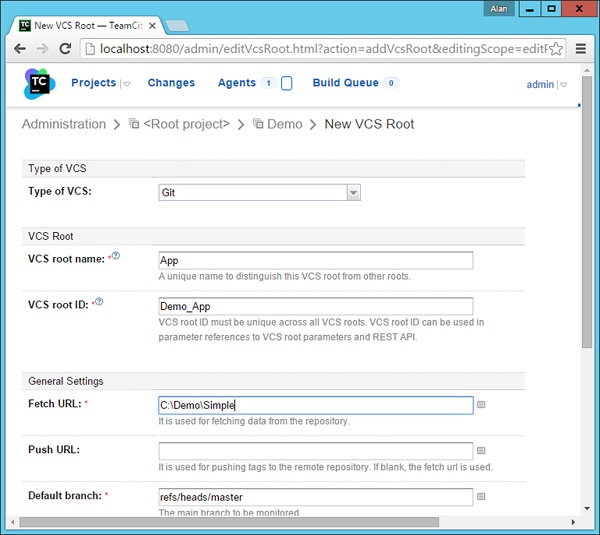
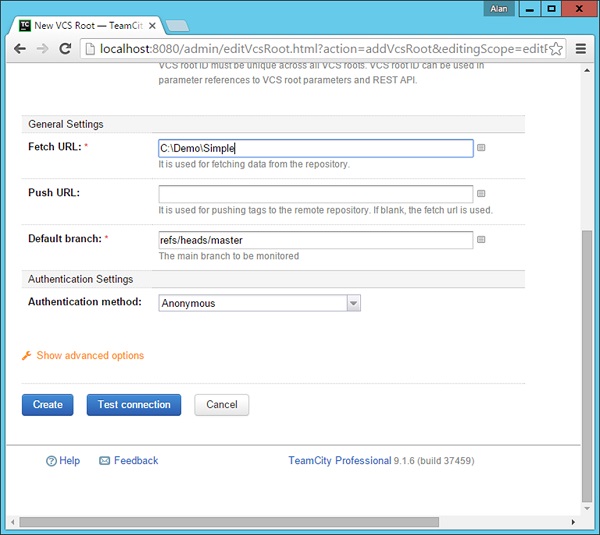
Step 7 - Clique em Criar e agora você verá seu repositório registrado conforme mostrado na imagem a seguir.
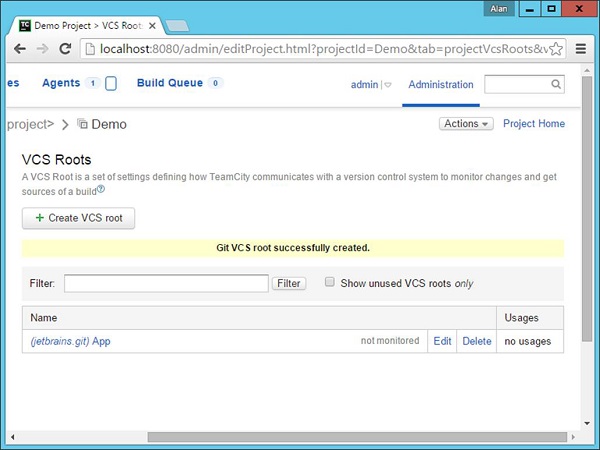
Step 8- A próxima etapa é criar uma configuração de construção que será usada para construir o projeto. Vá para a tela do seu projeto emTeamCity → General Settings. Clique em Criar configuração de compilação.
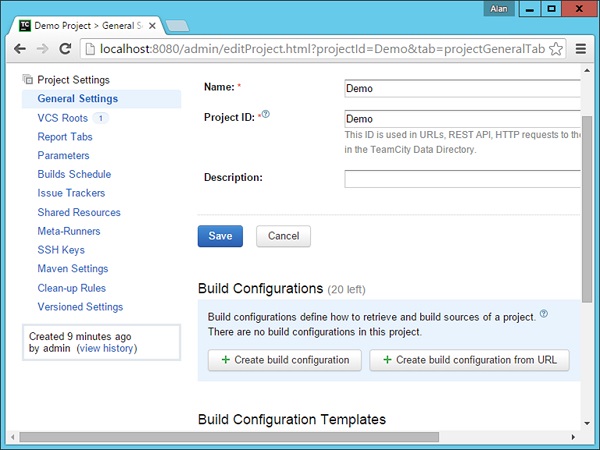
Step 9- Na tela a seguir, dê um nome para a Configuração do Build. Em nosso caso, nós o nomeamos comoDemoBuild e clique em Criar.
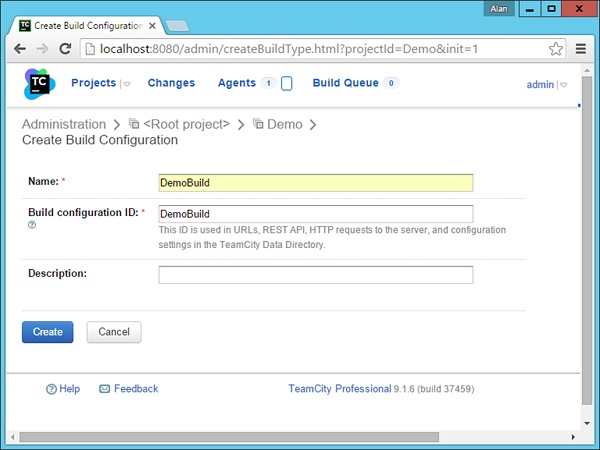
Step 10 - Na próxima tela que aparecer, você deverá escolher o VCS repositoryque foi criado nas etapas anteriores. Então escolha o nome‘App’ e clique em Anexar.
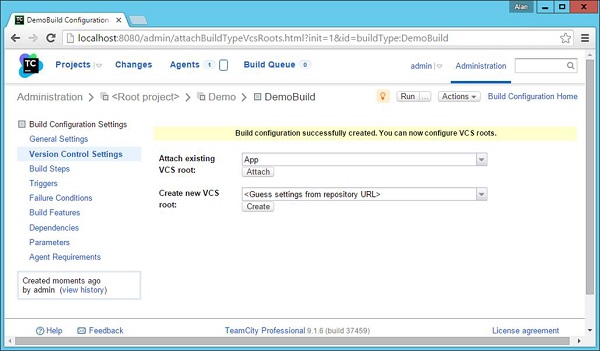
Step 11- Agora na próxima tela que aparece, precisamos configurar as etapas de construção. Então clique no botão 'configure build steps manually'hiperlink.
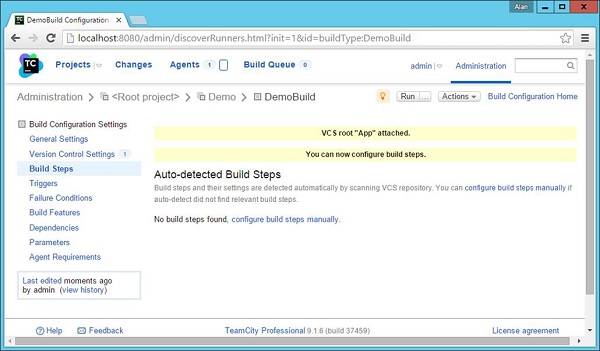
Step 12 - Na próxima tela de construção, precisamos inserir os seguintes detalhes -
Escolha o tipo de Runner como MSBuild.
Dê um nome opcional para o nome da etapa.
Dê o nome do arquivo que precisa ser construído. Quando especificamos MSbuild nas seções anteriores, normalmente vemos que oferecemos a opção deSimple.csproj. A mesma coisa deve ser especificada aqui.
Escolha a versão do MSBuild como 'Microsoft Build Tools 2013'.
Escolha o MSBuild ToolsVersion como 12,0.
Role a página para baixo para Salvar as configurações.
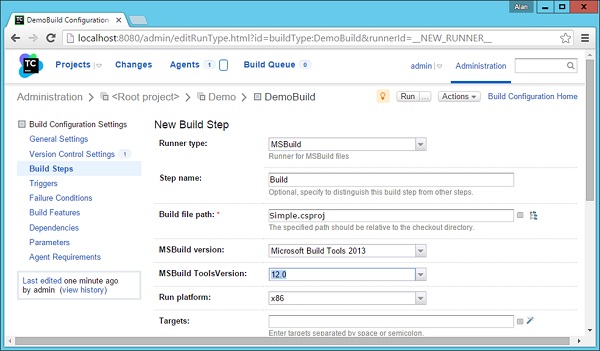
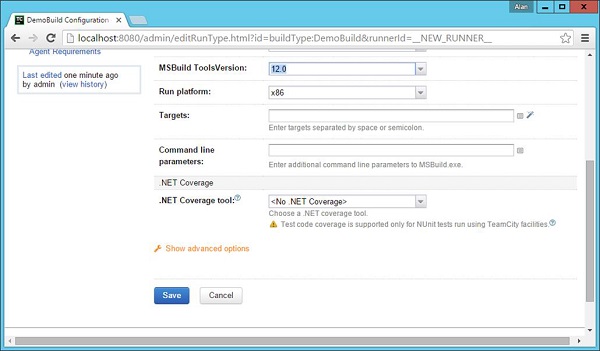
Step 13 - Na próxima tela, clique em Executar.
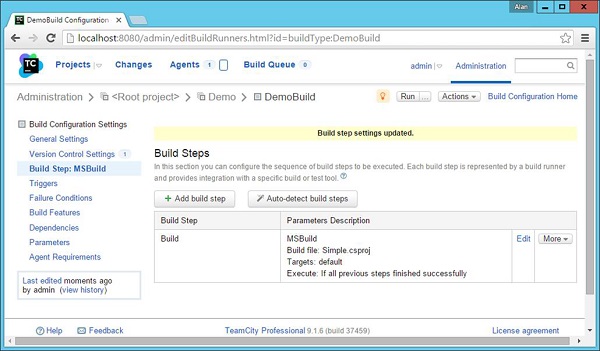
Você verá a construção do seu aplicativo em andamento.
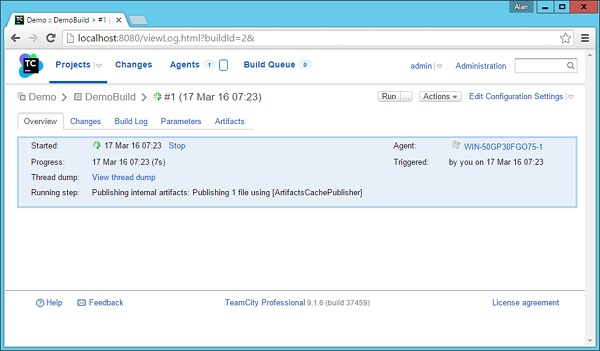
Você deve obter uma tela de sucesso, o que é um bom sinal de que sua solução está sendo construída corretamente.
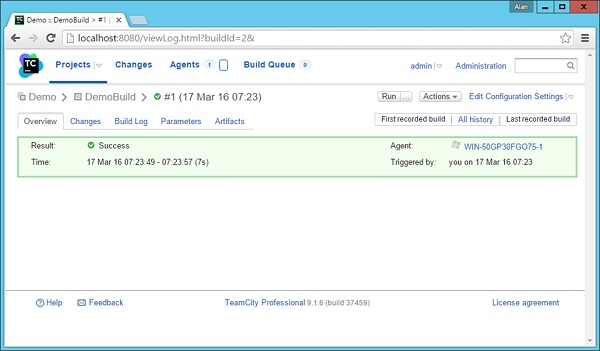
Você também pode ir para o seu log de construção para ver todas as etapas que foram cobertas pelo servidor de integração contínua, conforme mostrado na captura de tela a seguir.